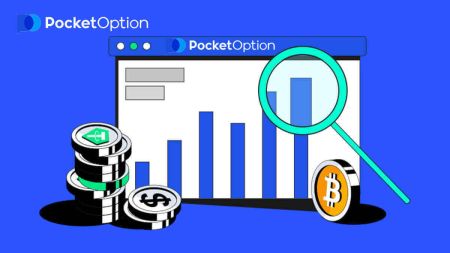디지털 옵션을 거래하고 Pocket Option에서 돈을 인출하는 방법
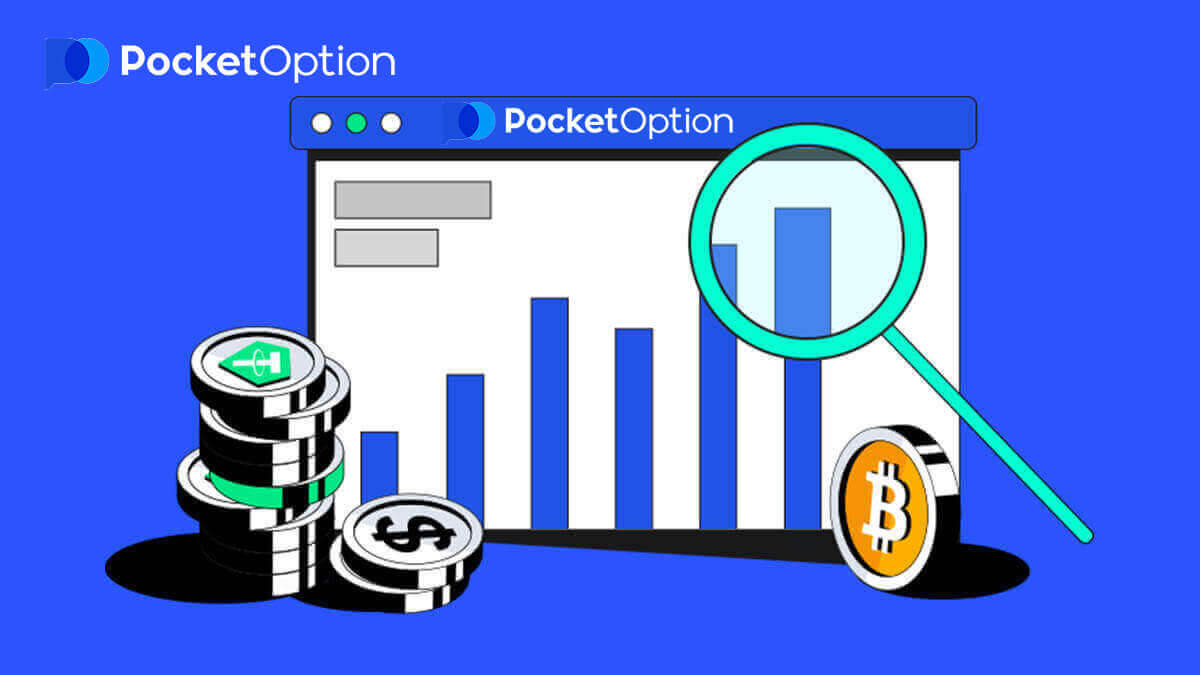
Pocket Option에서 거래하는 방법
거래 주문하기
거래 패널을 사용하면 매수 시간 및 거래 금액과 같은 설정을 조정할 수 있습니다. 여기서 가격이 오를지(녹색 버튼) 또는 내릴지(빨간색 버튼) 예측하여 거래를 합니다.자산 선택
플랫폼에서 사용 가능한 100개가 넘는 자산(예: 통화 쌍, 암호화폐, 상품 및 주식) 중에서 선택할 수 있습니다.
범주별 자산 선택

또는 즉시 검색을 사용하여 필요한 자산을 찾습니다. 자산 이름을 입력하기만 하면 됩니다

. 빠른 액세스를 위해 모든 통화 쌍/암호화폐/상품 및 주식을 즐겨찾기에 추가할 수 있습니다. 자주 사용하는 자산은 별표로 표시하고 화면 상단의 빠른 액세스 막대에 나타납니다.

자산 옆의 백분율은 수익성을 결정합니다. 백분율이 높을수록 성공 시 수익이 높아집니다.
예. 수익성이 80%인 10달러 거래가 긍정적인 결과로 마감되면 18달러가 잔액에 적립됩니다. 10달러는 투자이고 8달러는 수익입니다.
디지털 트레이딩 매수 시간 설정
디지털 트레이딩에서 매수 시간을 선택하려면 트레이딩 패널에서 "매수 시간" 메뉴(예시와 같음)를 클릭하고 원하는 옵션을 선택합니다.
디지털 트레이딩에서 거래 만료 시간은 매수 시간 + 30초입니다. 차트에서 거래가 언제 마감될지 항상 확인할 수 있습니다. 타이머가 있는 수직선 "만료까지 시간"입니다.

퀵 트레이딩 매수 시간 설정
디지털 트레이딩에서 매수 시간을 선택하려면 트레이딩 패널에서 "만료 시간" 메뉴(예시와 같음)를 클릭하고 필요한 시간을 설정합니다.

거래 금액 변경
트레이딩 패널의 "거래 금액" 섹션에서 "-" 및 "+"를 클릭하여 거래 금액을 변경할 수 있습니다.
현재 금액을 클릭하면 필요한 금액을 수동으로 입력하거나 곱하거나 나눌 수도 있습니다.

행사 가격 설정
행사 가격을 사용하면 지불 비율의 해당 변경 사항과 함께 현재 시장 가격보다 높거나 낮은 가격으로 거래를 할 수 있습니다. 이 옵션은 거래를 하기 전에 트레이딩 패널에서 활성화할 수 있습니다.
위험과 잠재적 지급률은 시장 가격과 행사 가격의 차이에 따라 달라집니다. 이런 방식으로 가격 움직임을 예측할 뿐만 아니라 도달해야 할 가격 수준도 나타낼 수 있습니다.
행사 가격을 활성화하거나 비활성화하려면 시장 가격 위의 하단 거래 패널에서 해당 스위치를 사용합니다.
주의 : 행사 가격이 활성화되면 이 기능의 특성상 거래 주문은 현재 시장 가격보다 높거나 낮게 배치됩니다. 항상 시장 가격으로 배치되는 일반 거래 주문과 혼동하지 마십시오.
주의 : 행사 가격은 디지털 거래에만 사용할 수 있습니다.

차트에서 가격 움직임을 분석하고 예측을 내립니다
.예측에 따라 위(녹색) 또는 아래(빨간색) 옵션을 선택합니다.가격이 오를 것으로 예상되면 "위"를 누르고 가격이 내릴 것으로 생각되면 "아래"를 누릅니다.

거래 주문 결과
거래자 주문이 마감되면(만료까지 걸리는 시간) 결과는 그에 따라 정확하거나 부정확하게 표시됩니다.
올바른 예측의 경우
수익을 받습니다.원래 투자한 금액과 주문 당시 자산의 확립된 매개변수에 따라 달라지는 거래 수익을 포함한 전체 지급액입니다.
올바른 예측의 경우
주문 당시 원래 투자한 금액은 거래 계좌 잔액에서 원천징수됩니다.
열린 거래 취소
만료 전에 거래를 취소하려면 거래 인터페이스의 오른쪽 패널에 있는 "거래" 섹션으로 이동합니다.거기에서 현재 진행 중인 모든 거래를 볼 수 있으며 특정 거래 옆에 있는 "닫기" 버튼을 클릭해야 합니다.
주의: 거래 주문이 접수된 후 몇 초 이내에만 거래를 취소할 수 있습니다.

익스프레스 무역 배치
익스프레스 트레이드는 여러 거래 자산에 걸친 여러 이벤트를 기반으로 한 복합 예측입니다. 승리한 익스프레스 트레이드는 100% 이상의 지급을 제공합니다! 익스프레스 트레이딩 모드를 활성화하면 녹색 또는 빨간색 버튼을 클릭할 때마다 예측이 익스프레스 트레이드에 추가됩니다. 익스프레스 트레이드 내의 모든 예측의 지급이 곱해지므로 단일 퀵 또는 디지털 트레이드를 사용하는 것보다 훨씬 더 높은 수익을 얻을 수 있습니다. 익스프레스 트레이딩에액세스하려면 트레이딩 인터페이스의 오른쪽 패널에서 "익스프레스" 버튼을 찾으세요.

적절한 탭(1)을 클릭하여 자산 유형을 선택한 다음 다양한 자산에 대해 최소 두 개의 예측을 하여(2) 익스프레스 트레이드를 실행하세요.
열린 익스프레스 주문 보기
활성 익스프레스 주문을 보려면 트레이딩 인터페이스의 오른쪽 패널에서 "익스프레스" 버튼을 클릭하고 "열림" 탭을 선택하세요.

닫힌 익스프레스 주문 보기
닫힌 익스프레스 주문을 보려면 트레이딩 인터페이스의 오른쪽 패널에서 "익스프레스" 버튼을 클릭하고 "닫힘" 탭을 선택하세요.

거래 모니터링
활성 거래 세션은 거래 인터페이스를 벗어나지 않고 다른 페이지로 전환하지 않고도 볼 수 있습니다. 오른쪽 메뉴에서 "거래" 버튼을 찾아 클릭하여 현재 세션의 거래에 대한 정보가 있는 팝업 메뉴를 표시합니다.열린 거래 표시
열린 거래를 보려면 거래 인터페이스의 오른쪽 패널에 있는 "거래" 섹션으로 이동합니다. 현재 진행 중인 모든 거래가 표시됩니다.
닫힌 거래 표시
거래 세션의 닫힌 거래는 "거래" 섹션(거래 인터페이스의 오른쪽 패널)에서 찾을 수 있습니다.

라이브 거래의 기록을 보려면 이 섹션의 "더 보기" 버튼을 클릭하면 거래 기록으로 리디렉션됩니다.

보류 중인 거래
보류 거래는 미래의 지정된 시간이나 자산 가격이 특정 수준에 도달할 때 거래를 할 수 있는 기능입니다. 즉, 지정된 매개변수가 충족되면 거래가 이루어집니다. 손실 없이 보류 거래를 하기 전에 마감할 수도 있습니다. "시간별" 거래 주문 하기
"시간별"(지정된 시간)에 실행되는 보류 주문을 하려면 다음을 수행해야 합니다.
- 자산을 선택하세요.
- 시계를 클릭하고 거래를 시작하고 싶은 날짜와 시간을 설정하세요.
- 최소 지급 비율을 설정합니다(실제 지급 비율이 설정한 비율보다 낮으면 주문이 열리지 않습니다).
- 기간을 선택하세요.
- 거래 금액을 입력하세요.
- 모든 매개변수를 설정한 후 풋 옵션을 매수할지 콜 옵션을 매수할지 선택하세요.

보류 중인 거래가 생성되고 "현재" 탭에서 추적할 수 있습니다.
보류 중인 거래 주문 실행 시 잔액이 충분해야 합니다. 그렇지 않으면 주문이 실행되지 않습니다. 보류 중인 거래를 취소하려면 오른쪽에 있는 "X"를 클릭합니다.
"자산 가격 기준" 거래 주문 실행
"자산 가격 기준"으로 실행되는 보류 중인 거래를 실행하려면 다음을 수행해야 합니다.
- 자산을 선택하세요.
- 필요한 오픈 가격과 지불 비율을 설정합니다. 실제 지불 비율이 설정한 비율보다 낮으면 보류 중인 베팅은 배치되지 않습니다.
- 기간과 거래 금액을 선택하세요.
- 풋 옵션을 매수할지, 콜 옵션을 매수할지 선택하세요.

보류 중인 거래가 생성되고 "현재" 탭에서 추적할 수 있습니다.
보류 중인 거래 주문 실행 시 잔액이 충분해야 한다는 점에 유의하세요. 그렇지 않으면 주문이 실행되지 않습니다. 보류 중인 거래를 취소하려면 오른쪽의 "X"를 클릭하세요.
주의: "자산 가격에 따라" 실행되는 보류 거래는 지정된 가격 수준에 도달한 후 다음 틱과 함께 시작됩니다.
보류 중인 거래 주문 취소
보류 중인 거래를 취소하려면 현재 보류 중인 주문 탭에서 "X" 버튼을 클릭하세요.

자주 묻는 질문(FAQ)
디지털 트레이딩과 퀵 트레이딩의 차이점
디지털 트레이딩은 전통적인 유형의 거래 주문입니다. 트레이더는 "구매까지 걸리는 시간"(M1, M5, M30, H1 등)에 대한 고정된 시간 프레임 중 하나를 표시하고 이 시간 프레임 내에서 거래를 합니다. 차트에는 두 개의 수직선으로 구성된 30분 "회랑"이 있습니다. "구매까지 걸리는 시간"(지정된 시간 프레임에 따라 다름)과 "만료까지 걸리는 시간"("구매까지 걸리는 시간" + 30초)입니다.따라서 디지털 트레이딩은 항상 각 분의 시작 부분에 정확히 있는 고정된 주문 마감 시간으로 수행됩니다.

반면 퀵 트레이딩은 정확한 만료 시간을 설정할 수 있으며 만료 30초 전부터 시작하여 짧은 시간 프레임을 활용할 수 있습니다. 퀵 트레이딩
모드에서 거래 주문을 할 때 차트에는 거래 주문의 "만료 시간"이라는 수직선 하나만 표시되며, 이는 트레이딩 패널에서 지정된 시간 프레임에 직접적으로 따라 달라집니다. 즉, 더 간단하고 빠른 트레이딩 모드입니다.

디지털과 퀵 트레이딩 간 전환
왼쪽 제어판의 "트레이딩" 버튼을 클릭하거나 트레이딩 패널의 타임프레임 메뉴 아래에 있는 플래그나 시계 기호를 클릭하여 이러한 유형의 트레이딩을 항상 전환할 수 있습니다. "트레이딩"
버튼을 클릭하여 디지털과 퀵 트레이딩을 전환합니다.

플래그를 클릭하여 디지털과 퀵 트레이딩을 전환합니다.
차트에서 다른 사용자의 거래 복사
다른 사용자의 거래가 표시되면, 거래가 나타난 후 10초 이내에 차트에서 바로 복사할 수 있습니다. 거래 계좌 잔액에 충분한 자금이 있는 경우 거래는 동일한 금액으로 복사됩니다. 관심 있는 가장 최근의 거래를 클릭하고 차트에서 복사하세요.

Pocket Option에서 인출하는 방법
"Finance" - "Withdrawal" 페이지로 이동합니다.
인출 금액을 입력하고, 사용 가능한 결제 방법을 선택하고, 화면의 지시에 따라 요청을 완료합니다. 최소 인출 금액은 인출 방법에 따라 다를 수 있습니다.
"Account Number" 필드에 수신자 계정 자격 증명을 지정합니다.
주의: 활성화된 보너스가 있는 동안 출금 요청을 생성하는 경우 해당 금액이 계좌 잔액에서 차감됩니다.
암호화폐를 사용하여 Pocket Option에서 돈 인출
Finance - 출금 페이지에서 "결제 방법" 상자에서 암호화폐 옵션을 선택하여 결제를 진행하고 화면의 지침을 따릅니다.  결제 방법을 선택하고 출금하려는 금액과 비트코인 주소를 입력합니다.
결제 방법을 선택하고 출금하려는 금액과 비트코인 주소를 입력합니다. 계속을 클릭하면 요청이 대기 중이라는 알림이 표시됩니다.

내역으로 이동하여 최근 출금을 확인할 수 있습니다.

Visa/Mastercard를 사용하여 Pocket Option에서 돈 인출
Finance - 인출 페이지에서 "결제 방법" 상자에서 Visa/Mastercard 옵션을 선택하여 요청을 진행하고 화면의 지침을 따르세요. 
참고 : 일부 지역에서는 이 인출 방법을 사용하기 전에 은행 카드 검증이 필요합니다. 은행 카드 검증 방법을 참조하세요.
주의: 활성화된 보너스가 있는 동안 출금 요청을 생성하는 경우 해당 금액이 계좌 잔액에서 차감됩니다.
카드를 선택하고 금액을 입력한 후 출금 요청을 만드세요. 특정 경우 은행에서 카드 결제를 처리하는 데 최대 3-7 영업일이 걸릴 수 있습니다.
계속을 클릭하면 요청이 대기 중이라는 알림이 표시됩니다.

내역으로 이동하여 최근 출금을 확인할 수 있습니다.
E-Payment를 사용하여 Pocket Option에서 돈 인출
Finance - 출금 페이지에서 "결제 방법" 상자에서 eWallet 옵션을 선택하여 요청을 진행하고 화면의 지침을 따릅니다.
결제 방법을 선택하고 금액을 입력한 후 출금 요청을 만듭니다.
계속을 클릭하면 요청이 대기열에 추가되었다는 알림이 표시됩니다.

주의: 활성화된 보너스가 있는 동안 출금 요청을 생성하는 경우 해당 금액이 계좌 잔액에서 차감됩니다.
최근 출금 내역을 확인하려면 내역으로 이동하세요.
은행 송금을 사용하여 Pocket Option에서 돈 인출
Finance - 인출 페이지에서 "결제 방법" 상자에서 은행 송금 옵션을 선택하여 요청을 진행하고 화면의 지침을 따르세요. 은행 세부 정보는 지역 은행 사무실에 문의하세요.
결제 방법을 선택하고 금액을 입력한 후 인출 요청을 하세요.
계속을 클릭하면 요청이 대기 중이라는 알림이 표시됩니다.

최근 출금 내역을 확인하려면 내역으로 이동하세요.주의: 활성화된 보너스가 있는 동안 출금 요청을 생성하는 경우 해당 금액이 계좌 잔액에서 차감됩니다.
자주 묻는 질문(FAQ)
출금 처리 통화, 시간 및 해당 수수료
현재 당사 플랫폼의 거래 계좌는 USD로만 제공됩니다. 그러나 결제 방법에 따라 모든 통화로 계좌로 자금을 인출할 수 있습니다. 대부분의 경우 지불을 받으면 자금이 즉시 계좌 통화로 변환됩니다. 당사는 인출 또는 환전 수수료를 청구하지 않습니다. 그러나 사용하는 결제 시스템에 따라 특정 수수료가 적용될 수 있습니다. 인출 요청은 1~3 영업일 이내에 처리됩니다. 그러나 경우에 따라 인출 시간이 최대 14 영업일까지 늘어날 수 있으며 지원 데스크에서 이에 대해 알려드립니다.출금 요청 취소
상태가 "완료"로 변경되기 전에 인출 요청을 취소할 수 있습니다. 그렇게 하려면 Finance History 페이지를 열고 "인출" 보기로 전환합니다.
보류 중인 인출을 찾아 취소 버튼을 클릭하여 인출 요청을 취소하고 잔액에서 자금을 회수합니다.
결제 계좌 정보 변경
이전에 거래 계좌에 입금하는 데 사용한 방법을 통해 자금을 인출할 수 있습니다. 이전에 사용한 지불 계좌 세부 정보로 더 이상 자금을 받을 수 없는 상황이 발생하면 지원 데스크에 문의하여 새로운 인출 자격 증명을 승인하세요.
출금 문제 해결
실수를 했거나 잘못된 정보를 입력한 경우 출금 요청을 취소하고 나중에 새 출금 요청을 할 수 있습니다. 출금 요청 취소 섹션을 참조하세요.AML 및 KYC 정책에 따라 출금은 완전히 검증된 고객에게만 제공됩니다. 관리자가 출금을 취소한 경우 취소 이유를 찾을 수 있는 새로운 지원 요청이 제공됩니다.
선택한 지불로 지불을 보낼 수 없는 특정 상황에서는 금융 전문가가 지원 데스크를 통해 대체 출금 방법을 요청합니다.
며칠 이내에 지정된 계좌로 지불을 받지 못한 경우 지원 데스크에 문의하여 이체 상태를 확인하세요.

출금을 위한 신규 카드 추가
요청된 카드 검증을 완료하면 계정에 새 카드를 추가할 수 있습니다. 새 카드를 추가하려면 도움말 - 지원 서비스로 이동하여 해당 섹션에서 새 지원 요청을 만드세요.
결론: Pocket Option에서 거래 경험을 강화하세요
올바른 접근 방식을 사용하면 Pocket Option에서 디지털 옵션을 거래하고 수익을 인출하는 것은 간단합니다. 이 가이드를 따르면 거래 인터페이스를 자신 있게 탐색하고 정보에 입각한 결정을 내리고 안전하게 수익을 얻을 수 있습니다.
거래하고 수익을 인출할 준비가 되셨나요? 오늘 Pocket Option을 시작하고 세계적인 거래 플랫폼의 편리함을 경험하세요!